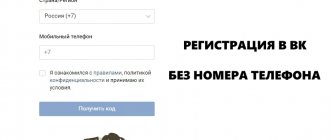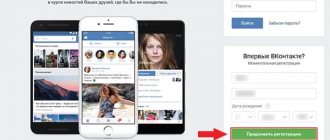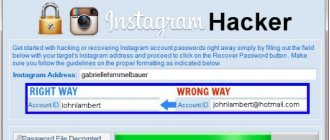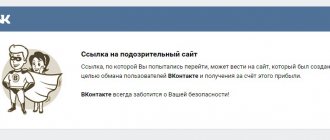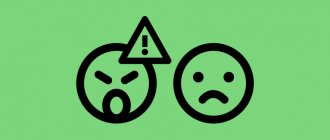Как создать страницу в контакте пошагово
Для начала перейдем на сайт вконтакте. Это можно сделать, если ввести адрес vk.com в адресную строку вашего браузера и нажать клавишу Enter на клавиатуре. Адресная строка — это длинная полоса в верху и выглядит одинаково почти во всех браузерах.
У меня браузер Опера и адресная строка в нем выглядит так:
Страница регистрации в контакте в браузере Опера
Переходим к блоку «Впервые ВКонтакте?», где вводим ваше имя, фамилию и дату рождения. Нажимаем на кнопку «Продолжить регистрацию».
Здесь хочу дать пояснения по поводу достоверности вводимых данных. Конечно, никто не будет требовать у вас паспорт и проверять свое имя и дату рождения вы ввели или нет.
Если вы хотите, чтобы вас нашли ваши одноклассники, друзья и знакомые, то, конечно, указывайте настоящие имя и фамилию.
Если вы просто хотите читать новости, наблюдать за другими людьми не обнаруживая себя, то можете ввести придуманное имя. 100% анонимности это вам не обеспечит, но и сразу вы себя не обнаружите, если вас будут искать по ФИО.
После того, как вы нажали кнопку «Продолжить регистрацию» ниже появится еще один пункт «Ваш пол». Выбираете соответствующий и снова нажимаете «Продолжить регистрацию».
На следующем экране вам нужно будет ввести ваш номер телефона, чтобы привязать к нему страничку.
Страница для подтверждения регистрации ВК через мобильный телефон
Вводите номер внимательно, так как на него придет смс от VKcom с пятизначным кодом, который нужно будет ввести в ячейку «Код подтверждения».
Если вы все-таки ошиблись при вводе номера — ничего страшного, нажмите под строкой ввода номера мобильного пункт «указать другой номер». Тогда смс придет на него.
Ввод когда подтверждения Вконтакте
Когда код пришел на мобильный телефон, введите его в ячейку «код подтверждения» и нажмите кнопку «отправить код».
После успешного ввода кода подтверждения появится поле для ввода пароля.
Придумайте сложный пароль, чтобы защитить свою страницу от взлома. Пароль должен состоять не менее чем из 6 цифр. Используйте цифры, заглавные и прописные латинские буквы и символы (-,_,+,% и т.д.).
Например, хороший пароль может быть таким W4_3Hskj2R.
Перед тем как вводить пароль запишите его в надежное место, можно в бумажный блокнот, чтобы при необходимости найти его.
Нажмите «Войти на сайт» и поздравляю — вы вконтакте!
Поздравление с успешной регистрацией
Про заполнение мы поговорим в других статьях, поэтому пока можете нажать «пропустить», чтобы перейти к своей новой страничке ВК.
Теперь вы знаете, как создать страницу в контакте пошагово.
Как быстро создать Вконтакте новую страницу
Ознакомившись с данным материалом на нашем ресурсе socprka.ru, вы достаточно быстро и без каких-либо особых трудностей сможете создать во Вконтакте новую страницу. Давайте, не откладывая в долгий ящик, попробуем это сделать прямо сейчас. Для этого, очевидно, необходимо пройти процесс регистрации. Посмотрим, что эта процедура в 2021 году из себя представляет. Нужно сразу же отметить, что сейчас завести страницу максимально просто. Все, что для этого вам понадобится – действующий и доступный номер телефона. Трудно поверить, что на сегодняшний день на просторах Рунета среди активных пользователей найдутся те, кто еще не зарегистрирован во Вконтакте. У многих страницы зарегистрированы более 10 лет назад почти сразу с момента появления vk.com. Кстати, если хотите узнать возраст своей странички, прочтите материал по этой теме. Несмотря на все вышесказанное, аудитория пользователей ВК постоянно увеличивается, поэтому процедура создания новой страницы всегда останется актуальной.
Страница Вконтакте для нового пользователя выглядит так, как показано выше. Все максимально просто. Слева расположен блок для входа на сайт. Здесь вы должны ввести адрес почты или номер мобильного телефона, а также пароль от своего аккаунта (для тех юзеров, кто уже обзавелся этим самым аккаунтом). Также на странице будут ссылки на скачивание приложений для мобильных устройств. И, самое главное, на странице будет кнопка для регистрации (слева и справа вверху).
Создать страницу Вконтакте через новую регистрация
Если вы нажмете на любую из этих ссылок, перед вами всплывет окошко со специальной формой. Заполнив данную форму, вы сможете создать новую страницу во Вконтакте. Не пугайтесь, ведь процесс регистрации у вас не займет много времени. Вам не придется заполнять много самых разных непонятных полей и отвечать на кучу разных вопросов. Достаточно будет ввести свое имя и фамилию, а также указать дату рождения (смотрите 1 на изображении внизу). После этого нажмите специальную зеленую кнопку: «Зарегистрироваться» (2). Если вы зарегистрированы в Фейсбуке, то можете продолжить работать во Вконтакте, войдя через Фейс (3 – на картинке внизу).
Нажатие кнопки регистрации – это еще не последний шаг. Вы пока не сможете активно использовать ВК для общения, продвижения своих идей, поиска новых друзей или набора подписчиков. Конечно, большое количество друзей – это показатель вашей популярности, и со временем студия SocPRka поможет вам в этом вопросе. Кроме друзей мы легко и очень быстро увеличим аудиторию ваших подписчиков, но перед этим нужно сделать последний шаг в регистрации странички.
Вконтакте создать новую страницу прямо сейчас пройдя регистрацию
Помните, в начале этой публикации мы уже предупреждали, что Вконтакте создать новую страницу прямо сейчас вы сможете только при условии, если у вас в наличии будет «чистый» телефонный номер? Что означает «чистый» номер телефона? Это такой номер, на который страницы Вконтакте ранее не создавались. Если раньше вы либо кто-нибудь из ваших родственников, близких, друзей или же знакомых использовал ваш ntktajyysq номер, при прохождении регистрации Вконтакте, то вам придется искать другой номер. Не паникуйте, не обязательно бежать за новым номером. Сейчас в сети есть очень много ресурсов, предоставляющих на платной или даже бесплатной основе виртуальные телефонные номера для регистрации Вконтакте. Данный вопрос вы можете максимально подробно изучить в следующей статье на нашем сайте: «//socprka.ru/blog/nomer-telefona-dlya-registracii-vkontakte».
Ввод актуального рабочего телефонного номера – это и будет последний шаг в регистрации нового пользователя Вконтакте. После того, как вы впишете телефонный номер в специальное поле, на него придет сообщение с кодом подтверждения. Как правильно вводить номер, показано на картинке вверху. Вводите телефон, нажимаете кнопку: «Получить код», подтверждаете номер. Все, теперь можете пользоваться всеми преимуществами социальной сети.
socprka.ru
Как на самом деле зарегистрироваться в ВК без номера телефона
Бывает, что свободного номера телефона нет, или вы не хотите на него ничего регистрировать, а вконтакте зарегистрироваться хотите.
Сразу скажу, что все варианты регистрации без номера телефона, которые вы найдете в интернете, на текущий момент уже не работают.
Вам в любом случае понадобится номер. Решение задачи по регистрации без телефона сводится к поиску сервиса по предоставлению виртуального номера телефона.
Раньше была доступна регистрация через стационарный телефон. Можно было указать номер и заказать голосовое подтверждение. На телефон звонил робот и диктовал код.
Сейчас администрация вконтакте этот способ отменила, т.к. создавалось много фейковых (ненастоящих) страниц на один и тот же номер телефона.
Виртуальный номер можно попробовать найти бесплатно, либо купить. Тогда, если вы не потеряете к нему доступ, то сможете впоследствии восстановить пароль к вашей странице, если утеряете.
Если вы регистрируете страницу ненадолго, то можно купить доступ к виртуальному номеру на несколько минут, только чтобы получить смс для подтверждения регистрации.
Имейте в виду, что зарегистрировав страницу через такой номер, вы не сможете восстановить пароль, если потеряете или если вконтакт вас заблокирует по какой-то причине.
Виртуальный номер для регистрации в ВК
Бесплатные номера можно поискать на сайтах, которые предоставляют платные услуги по приему СМС. Там обычно есть несколько бесплатных номеров для тестирования.
Я пробовала несколько, но они все уже были использованы для регистрации анкет и Вконтакт не принимал их.
Можете попробовать купить номер на любом из подобных сайтов. Наберите в поиске яндекса «бесплатный виртуальный номер для приема смс россия».
Сайты ВКонтакте: создать бесплатно
У вас уже есть свое дело? Вы планируете сделать крутой онлайн марафон, продать курс, пригласить людей на мероприятие или просто найти клиентов? ЧТобы это сделать, нужно создать сайт бесплатно, в этом поможет новая функция в вк, она позволяет сделать специальную страничку из вашего сообщества ВК сайт-визитку.
Конструктор сайтов ВК дает новые возможности за пределами социальной сети. С помощью пару кликов вы можете создать свой лендинг, который будет вашей бизнес страницей, а там уже можете сделать собственное SEO продвижение или найти клиентов на вашу услугу.
Большинство пользователей считает, что создать сайт — это дорого и долго, да они правы, так как нужны веб-дизайнеры, агентства или специальные люди, что умеют создавать качественный сайт недорого. Однако, если мы говорим про конструкторы, то там проще, но нужно понимать, что они тоже имеют свои тарифы. Социальная сеть ВК пошла дальше, теперь бесплатно, быстро можно сделать сайт и принимать заявки на услуги!
Как создать вторую страницу в ВК, если уже есть страница
Чтобы создать вторую страницу вам понадобится еще один номер телефона.
Если вы хотите использовать ее постоянно, то лучше купить еще одну сим карту (номер телефона), чтобы привязать страницу к ней.
Есть один вариант использовать номер телефона, к которому привязана ваша текущая страница.
Он работает ограниченное количество раз и то, если вы не часто пользуетесь своей настоящей страницей.
Суть в том, что вам нужно ввести ваш номер при регистрации новой (второй) страницы. Если Вконтакт его пропустит и пришлет смс, то все ок.
Дальше на ваш основной аккаунт придет смс, что другой пользователь зарегистрировать анкету на ваш номер и поэтому вам нужно привязать другой.
Никакой другой мы привязывать не будем, а привяжем в вашей старой анкете ваш старый номер телефона обратно.
Вконтакт ругнется, что вы не сможете часто регистрировать анкеты на этот номер и все.
Таким образом, номер отвяжется от новой анкеты и вы получите анкету без привязанного номера телефона.
Если вторая страница нужно для не очень честной деятельности, то имеет смысл приобрести виртуальный номер, чтобы вас было сложно идентифицировать.
Пошаговое руководство по регистрации новой страницы в ВК
Регистрация нового пользователя “ВКонтакте” – дело нехитрое и довольно быстрое. В этом мы сейчас наглядно убедимся. Сначала нам нужно вбить в поисковой строке адрес сайта vk.com и перейти на главную страницу сайта. Поскольку вы еще не зарегистрированы в соцсети, перед вами откроется страница “Добро пожаловать”, в левой части которой расположено такое окно:
Тем, кто регистрируется в “ВК” впервые, надо нажать на кнопку “Регистрация”. Если бы вы были зарегистрированы, то просто ввели свои логин (телефон или e-mail) и пароль в поля выше и зашли в ВК. Нам же предстоит короткая и несложная процедура.
1. Итак, нажали кнопку – открылось станица под названием “Моментальная регистрация”.
2. Здесь в полях “Ваше имя” и “Ваша фамилия” необходимо ввести имя-фамилию, а ниже заполнить “Дату рождения“, выбрав из выпадающего списка число, месяц и год “грустного” праздника. Думаю, ничего сложного нет, минутное дело. Пояснять тоже ничего не нужно. Когда сделаете, жмем “Зарегистрироваться”. В следующем окне необходимо подтвердить действие – для этого в поле “Мобильный телефон” нужно ввести ваш номер.
Старайтесь давать тот номер, которым пользуетесь постоянно! Бывает так, что вас могут взломать, и срочно потребуется сменить пароль. Не надо использовать номер бабушки или других дальних родственников. Вообще не стоит бояться указывать свой номер телефона. Это нормальная мера безопасности при регистрации, и действует она давно.
3. Забиваем номер и жмем “Получить код”. Сейчас все странички в “ВКонтакте” привязаны к номеру мобильного телефона, не стоит пугаться. Номер указывается для того, чтобы на него пришел код, необходимый для создания нового пользователя. Станет доступно поле “Код подтверждения”, а на мобильник вышлют в СМС комбинация из нескольких цифр.
Вводим полученные цифры и нажимаем “Отправить код”. Если все сделано правильно, то вам станет доступно поле “Пароль”. Если же ошиблись, то увидите красное сообщение:
4. Итак, код введен правильно. Теперь надо придумать пароль. Придумываем посложнее, чтобы злоумышленники не смогли взломать вас (рекомендуется использовать не менее 6 символов, и чтобы он состоял из букв разного регистра и цифр). При введении пароля вам покажут уровень его сложности. Затем жмем “Войти на сайт”.